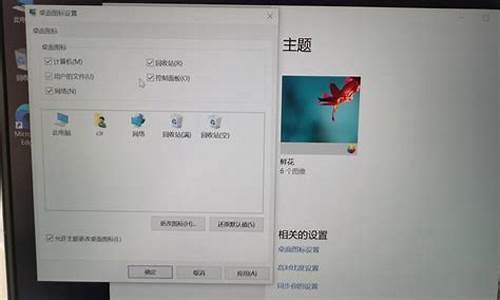电脑系统账号在哪里设置-电脑系统账号在哪里设置的
1.电脑密码在哪里设置
2.电脑管理员权限在哪里设置
3.为什么电脑设置登陆账号,系统默认账号不见了。
电脑密码在哪里设置

电脑密码设置的具体操作步骤如下:
以win7系统电脑为例:
1、首先打开电脑左下角开始菜单,点击“控制面板”选项。
2、然后在该页面中点击“用户账号和家庭安全”选项。
3、之后在该页面中点击“更改Windows密码”选项。
4、然后在该页面中点击“为您的账户创建密码”选项。
5、最后在该页面中输入密码后点击右下角“创建密码”选项即可设置密码成功了。
电脑管理员权限在哪里设置
电脑管理员权限在计算机管理中可以设置,具体步骤如下:
一、在桌面上找到“计算机”图标,然后单击鼠标右键,在弹出的菜单中选择“管理”选项,如图:
二、进入计算机管理的界面后,在“本地用户和组”下找到“用户”并打开,如图:
三、然后在右侧页面中找到管理员账号后右击鼠标,在弹出的菜单中点击“属性”选项,如图所示
四、然后在常规的页面下,取消勾选“账号已禁用”选项,如图:
五、最后选择“确定”按钮。完成以上设置后,即可在电脑系统里设置好管理员权限,如图所示:
为什么电脑设置登陆账号,系统默认账号不见了。
因为你新创建的那个是 administration。如果你要恢复你以前的那个。
那么:
1.
windows系统默认账户administrator,在没有别的账户的时候会显示而且你要用它来登录,当你创建了另外一个用户后你在欢迎界面就没有administrator这个用户了,如果你想用,在开机到达登陆界面的时候按ctrl+alt+del,会出现一个用户名输入的对话框,你输入administrator,密码处输入你的密码你就可以用administrator登录了。另外在计算机管理里用户和组里你会找到administrator这个用户。
2.
我的电脑右键——管理——计算机管理(本地)——系统工具——本地用户和组——用户, 在右侧点中要删除的用户,右键,删除 。
原来的桌面上的东西在 C:\Documents and Settings\Administrator\桌面
你先用用第二个方法。。重启下!!
声明:本站所有文章资源内容,如无特殊说明或标注,均为采集网络资源。如若本站内容侵犯了原著者的合法权益,可联系本站删除。